次に、フレームの片側を形成する 3 つのチューブを作成します。このうちの 2 つは同一のチューブであるため、これらを別々のパーツとして作成することは、パーツ一覧まはた BOM にとっても最良の方法ではありません。
前の手順と若干異なる方法でサブアセンブリを使用します。このワークフローで、
- まず、アセンブリにインプレイスでサブアセンブリを作成します。サブアセンブリで、派生スケッチからフレーム レイアウトを最初に作成します。このスケッチは、ソリッド ジオメトリの作成には使用されません。
- 次に、前に使用したのと同じスケルトン技法を使用して、サブアセンブリに 2 つの異なるチューブ パーツを作成します。
- 最後に、1 つのフレーム チューブの 2 つ目のインスタンスを配置し、アセンブリ拘束を使用して組み立てます。チューブの 2 つ目のインスタンスは、レイアウト パーツの派生スケッチに拘束されます。
注: サブアセンブリに垂直脚を含める方法については、このトピックの後半で説明します。
- リボンで、
[アセンブリ]タブ
 [コンポーネント]パネル
[コンポーネント]パネル
 [作成]
の順にクリックします。[コンポーネントをインプレイス作成]ダイアログ ボックスで、次の操作を行います。
[作成]
の順にクリックします。[コンポーネントをインプレイス作成]ダイアログ ボックスで、次の操作を行います。- アセンブリ名として Frame と入力します。
- Standard(mm).iam テンプレートに基づいて、アセンブリを作成します。
- [OK]をクリックします。
- モデル ブラウザでアセンブリの原点の[XY Plane]をクリックし、サブアセンブリを最上位アセンブリの位置と合わせます。Frame サブアセンブリが、アセンブリのアクティブなコンポーネントになります。
- リボンで、
[アセンブリ]タブ
 [コンポーネント]パネル
[コンポーネント]パネル
 [作成]
の順にクリックします。[コンポーネントをインプレイス作成]ダイアログ ボックスで、次の操作を行います。
[作成]
の順にクリックします。[コンポーネントをインプレイス作成]ダイアログ ボックスで、次の操作を行います。- パーツ名として FrameLayout と入力します。
- Standard(mm).ipt テンプレートに基づいて、パーツを作成します。
- [OK]をクリックします。
- Frame サブアセンブリの原点の XY 平面の位置に合わせます。このパーツは、サブアセンブリ内の最初のパーツであるため、固定されてサブアセンブリの原点に位置合わせされます。
- 新しいパーツのスケッチを終了し、[スケッチ1]を削除してモデル ブラウザ内を整理します。
- SkeletonBase.ipt から新しいパーツを派生させます。FRAME SKETCH スケッチ以外のすべてのジオメトリを除外します。パーツは次の図のようになります。 注: その他のジオメトリがグラフィックス ウィンドウに表示されることがあります。図に示すように、その他のジオメトリによってイメージが複製されるように、モデル ブラウザを操作して表示設定をオフにすることができます。ただし、表示設定の切り替え操作はチュートリアルを続行する上で必須ではありません。
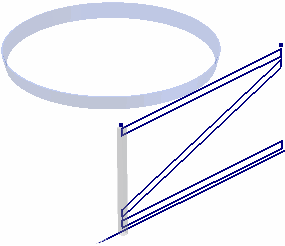
- サブアセンブリ環境に戻るには、クイック アクセス ツールバーの[戻る]ツールをクリックします。FrameLayout パーツを固定する必要があります。
- リボンで、
[アセンブリ]タブ
 [コンポーネント]パネル
[コンポーネント]パネル
 [作成]
の順にクリックします。[コンポーネントをインプレイス作成]ダイアログ ボックスで、次の操作を行います。
[作成]
の順にクリックします。[コンポーネントをインプレイス作成]ダイアログ ボックスで、次の操作を行います。- パーツ名として HorTube と入力します。
- Standard(mm).ipt テンプレートに基づいて、パーツを作成します。
- [OK]をクリックします。
- モデル ブラウザの Frame.iam の下にある Origin フォルダを展開します。[XY Plane]ノードをクリックします。すると、パーツの原点がサブアセンブリの原点に位置合わせされます。
- 新しいパーツのスケッチを終了し、[スケッチ1]を削除してモデル ブラウザ内を整理します。
- SkeletonBase.ipt から新しいパーツを派生させます。
- FRAME SKETCH スケッチ以外のすべてのスケッチを除外します。
- 派生パーツから、[作業ジオメトリ]および[サーフェス ボディ]を除外します。
- [パラメータ]を含めます。スケルトン パーツのいずれかのパラメータを使用して、新しいパーツの基準フィーチャの押し出し距離をコントロールします。注: [参照パラメータ]および[外部パラメータ]は含めることができません。
- [OK]をクリックします。
- リボンで、
[3D モデル]タブ
 [作成]パネル
[作成]パネル
 [押し出し]
の順にクリックします。次の図でハイライト表示されているプロファイルを選択します。
[押し出し]
の順にクリックします。次の図でハイライト表示されているプロファイルを選択します。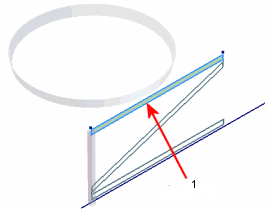
1: 選択するプロファイル
- [押し出し]ミニツールバーで、既定の押し出し距離 10 mm が表示された値入力ボックスの横にある矢印をクリックします。右クリック メニューから[パラメータを一覧表示]を選択します。パラメータ一覧で TubeSize をクリックします。
- 緑色の[OK]ボタンをクリックして基準フィーチャを作成します。
- 新しいパーツの 4 つの長いエッジに 5 mm のフィレットを追加します。
- リボンで、
[3D モデル]タブ
 [修正]パネル
[修正]パネル
 [シェル]
の順にクリックします。押し出しの 2 つの終端面を選択します。
[シェル]
の順にクリックします。押し出しの 2 つの終端面を選択します。 - [シェル]ダイアログ ボックスの[厚さ]編集ボックスの横の矢印をクリックして、右クリック メニューの[パラメータを一覧表示]を選択します。
- パラメータ一覧で TubeThickness をクリックします。
- [OK]をクリックします。
次の図のようなパーツになります。
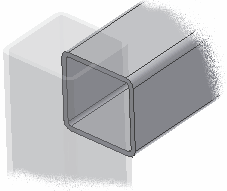 注: スケルトン モデルにいくつかの作業ジオメトリを追加すると、垂直脚チューブの場合と同様に、水平チューブの終端プロファイルを作成できます。これによりパーツに別途のフィーチャを追加する必要がなくなりますが、スケルトン モデルがより複雑になるためメリットがありません。
注: スケルトン モデルにいくつかの作業ジオメトリを追加すると、垂直脚チューブの場合と同様に、水平チューブの終端プロファイルを作成できます。これによりパーツに別途のフィーチャを追加する必要がなくなりますが、スケルトン モデルがより複雑になるためメリットがありません。 - Frame サブアセンブリに戻ります。